两个硬盘分区怎么合并成一个硬盘 如何将两个硬盘分区合并在一起
更新时间:2024-07-15 13:32:13作者:xinxin
基本上电脑的硬盘都会适当设置分区,以便用户能够对文档文件进行分类存储,查找也非常的方便,当然有些用户在给电脑硬盘进行分区不满意时,也能够将不需要用到的硬盘分区进行合并,那么两个硬盘分区怎么合并成一个硬盘呢?以下就是小编教大家的如何将两个硬盘分区合并在一起完整步骤。
具体方法如下:
方法一:电脑自带合并分区(以win10为例)
1、鼠标右击此电脑选择”管理“。
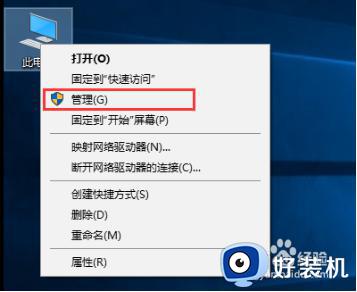
2、在计算机管理界面左侧选择”磁盘管理“。接着选择需要合并的分区,目前这台电脑除C盘外有2个分区,下图:
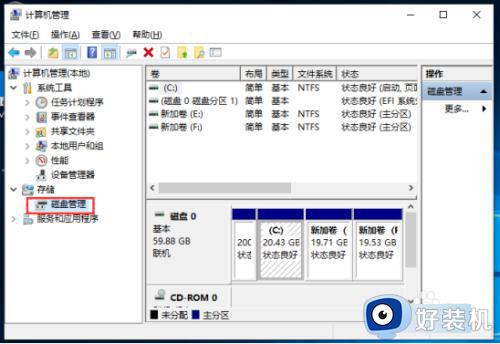
3、切记备份重要资料哦,选择需要合并的分区,右击选择”删除卷“,另外一个分区也是同样的操作。
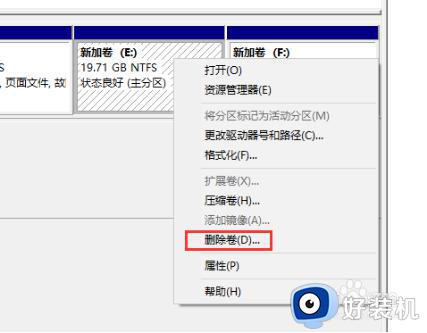
4、删除后看到出现”未分配“状态,右击选择”新建简单卷“,然后一直点击下一步就完成了。下图所示:
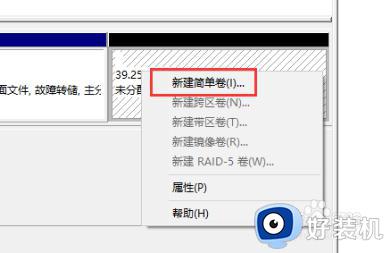
方法二:DiskGenius分区工具合并
1、打开DG分区工具,然后选择需要合并的分区,右击选择”删除当前分区(Del)“,下图:
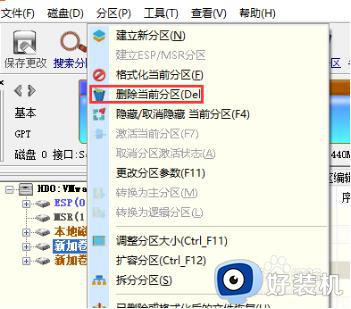
2、同样的操作删掉其他的分区,然后点击左上方的”保存更改“按钮,下图:
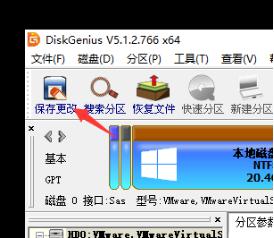
3、然后右击空闲的区域选择”建立新分区“,接着点击”保存更改“就完成合并分区了。
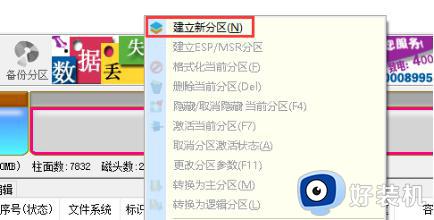
上述就是小编带来的如何将两个硬盘分区合并在一起完整步骤了,有遇到过相同问题的用户就可以根据小编的步骤进行操作了,希望能够对大家有所帮助。
两个硬盘分区怎么合并成一个硬盘 如何将两个硬盘分区合并在一起相关教程
- 硬盘分区如何合并 怎么把两个盘合并成一个盘
- 硬盘分区合并怎么操作 怎么把硬盘分区合并在一起
- 如何合并硬盘分区 电脑怎么合并硬盘分区
- 移动硬盘分区后怎么合并保留文件 移动硬盘合并成一个区不破坏数据方法
- 电脑怎么合并磁盘 如何合并电脑硬盘分区
- 如何将c盘和d盘合并 如何把c盘d盘合并成一个盘
- 电脑如何硬盘分区合理 怎么进行电脑硬盘分区
- 怎么合并电脑磁盘空间 电脑磁盘分区怎么合并磁盘
- 苹果电脑如何分区硬盘 苹果电脑怎么分区硬盘
- 如何删除磁盘分区 电脑删除硬盘分区的方法
- 电脑无法播放mp4视频怎么办 电脑播放不了mp4格式视频如何解决
- 电脑文件如何彻底删除干净 电脑怎样彻底删除文件
- 电脑文件如何传到手机上面 怎么将电脑上的文件传到手机
- 电脑嗡嗡响声音很大怎么办 音箱电流声怎么消除嗡嗡声
- 电脑我的世界怎么下载?我的世界电脑版下载教程
- 电脑无法打开网页但是网络能用怎么回事 电脑有网但是打不开网页如何解决
电脑常见问题推荐
- 1 b660支持多少内存频率 b660主板支持内存频率多少
- 2 alt+tab不能直接切换怎么办 Alt+Tab不能正常切换窗口如何解决
- 3 vep格式用什么播放器 vep格式视频文件用什么软件打开
- 4 cad2022安装激活教程 cad2022如何安装并激活
- 5 电脑蓝屏无法正常启动怎么恢复?电脑蓝屏不能正常启动如何解决
- 6 nvidia geforce exerience出错怎么办 英伟达geforce experience错误代码如何解决
- 7 电脑为什么会自动安装一些垃圾软件 如何防止电脑自动安装流氓软件
- 8 creo3.0安装教程 creo3.0如何安装
- 9 cad左键选择不是矩形怎么办 CAD选择框不是矩形的解决方法
- 10 spooler服务自动关闭怎么办 Print Spooler服务总是自动停止如何处理
